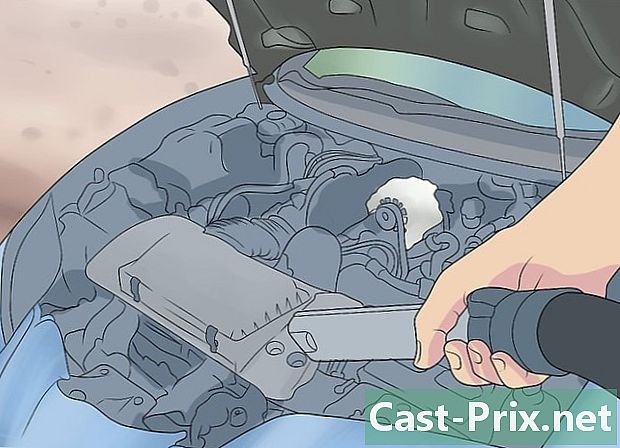Πώς να απαλλαγείτε από το Snap Do
Συγγραφέας:
Louise Ward
Ημερομηνία Δημιουργίας:
3 Φεβρουάριος 2021
Ημερομηνία Ενημέρωσης:
28 Ιούνιος 2024

Περιεχόμενο
- στάδια
- Μέθοδος 1 Κατάργηση του Windows Snap Do
- Μέθοδος 2 Κατάργηση των Windows Snap Do (Γρήγορη γνώση)
- Μέθοδος 3 Κατάργηση του Snap Do από το Mac OS X
- Μέθοδος 4 Κατάργηση του Snap Do από τον Internet Explorer
- Μέθοδος 5 Κατάργηση λειτουργίας Snap Do από το Google Chrome
- Μέθοδος 6 Αφαιρέστε το Snap Do από το Mozilla Firefox
Το Snap Do είναι μια προσαρμοσμένη μηχανή αναζήτησης και μια γραμμή εργαλείων που μπορεί να έχουν εγκατασταθεί ταυτόχρονα να κατεβάσετε μια εφαρμογή τρίτου στον υπολογιστή σας, όπως το vShare. Οι εφαρμογές όπως το Snap Do αναφέρονται συνήθως ως αεροπειρατές του προγράμματος περιήγησης και έχουν σχεδιαστεί για να αλλάζουν τις ρυθμίσεις του προγράμματος περιήγησης και της μηχανής αναζήτησης. Ακολουθήστε τα βήματα αυτού του άρθρου για να καταργήσετε πλήρως το Snap Do από το σύστημα Windows ή Mac OS X.
στάδια
Μέθοδος 1 Κατάργηση του Windows Snap Do
- Κάντε κλικ στο "Έναρξη" και επιλέξτε "Πίνακας Ελέγχου".
- Κάντε κλικ στο "Κατάργηση εγκατάστασης προγράμματος".
- Πηγαίνετε στο "Snap Do" στη λίστα των προγραμμάτων και επιλέξτε "Uninstall". Το λογισμικό θα απεγκατασταθεί και θα καταργηθεί από τον υπολογιστή σας των Windows.
- Εάν το "Snap Do" δεν εμφανίζεται στη λίστα εγκατεστημένων προγραμμάτων, κοιτάξτε στη στήλη "Publisher" για τα προγράμματα Resoft Ltd και απεγκαταστήστε ανάλογα. Η Resoft Ltd είναι ο δημιουργός του Snap Do ..
Μέθοδος 2 Κατάργηση των Windows Snap Do (Γρήγορη γνώση)
- Αν δοκιμάσατε την πρώτη μέθοδο στη λίστα και δεν λειτούργησε, μεταβείτε στην επιλογή "Προσκόλληση".Κάντε "στη λίστα προγραμμάτων και επιλέξτε" Κατάργηση εγκατάστασης ".
- Εάν η "Snap.Do" δεν εμφανίστηκε στη λίστα εγκατεστημένων προγραμμάτων και έχετε ήδη ψάξει στη στήλη "Εκδότης" για ένα πρόγραμμα Resoft Ltd, αλλά δεν έχετε βρει "Resoft" (η Resoft Ltd είναι ο δημιουργός του Snap Do), αναζητήστε "Γρήγορη γνώση" ή αν παρατηρήσατε ένα μικρό "QK" που εμφανίζεται στην επάνω δεξιά γωνία ενώ αντιγράφετε και επικολλάτε e από οποιονδήποτε ιστότοπο, ακολουθήστε αυτά τα βήματα.
- Επιλέξτε "Γρήγορη γνώση". (Η Γρήγορη Γνώση είναι επίσης το όνομα του "Editor")
- Κάντε κλικ στην επιλογή Κατάργηση εγκατάστασης. Θα σας ζητηθεί να κλείσετε όλα τα παράθυρα του προγράμματος περιήγησης με μη αυτόματο τρόπο. Αν έχετε "Προκαθορισμένες σελίδες" που ανοίγουν όταν ξεκινάτε το πρόγραμμα περιήγησης Google, μην το κάνετε δεν αυτό. Αυτή είναι μια άλλη τεχνική που χρησιμοποιείται από το Snap Do / Quick Knowledge για να είναι η μόνη σελίδα που θα δείτε μετά την επανεκκίνηση του συστήματος. Αντ 'αυτού, αφήστε τον υπολογιστή να απενεργοποιήσει τον browser σας από μόνο του και να επανεκκινήσει.
- Περιμένετε. Το πρόγραμμα περιήγησης θα ξανανοίξει όπως κάνατε πριν την απεγκατάσταση, με όλες τις σελίδες που ορίσατε. Θα παρατηρήσετε επίσης ότι η αριστερή καρτέλα δεν είναι μία από τις αναγνωρισμένες σελίδες σας (είναι η Γρήγορη Γνώση που προσπαθεί να επιστρέψει ξανά). Κάντε κλικ στο "X" και θα είστε έτοιμοι.
Μέθοδος 3 Κατάργηση του Snap Do από το Mac OS X
- Ανοίξτε το φάκελο "Εφαρμογές" στην επιφάνεια εργασίας του υπολογιστή Mac.
- Αποκτήστε πρόσβαση στην εφαρμογή "Snap Do".
- Κάντε κλικ και σύρετε την εφαρμογή "Snap Do" στο εικονίδιο του κάδου απορριμμάτων στην αποβάθρα.
- Κάντε κλικ στο "Finder" στη γραμμή εργαλείων στην κορυφή της επιφάνειας εργασίας του Mac σας και κάντε κλικ στο "Empty Trash". Το Snap Do θα αφαιρεθεί στη συνέχεια από τον υπολογιστή σας.
Μέθοδος 4 Κατάργηση του Snap Do από τον Internet Explorer
- Ανοίξτε μια περίοδο σύνδεσης του Internet Explorer στον υπολογιστή σας.
- Κάντε κλικ στο εικονίδιο με το γρανάζι που βρίσκεται στη δεξιά πλευρά του προγράμματος περιήγησης και επιλέξτε "Επιλογές Internet". Εμφανίζεται ένα νέο παράθυρο διαλόγου.
- Εάν χρησιμοποιείτε τα Windows XP, κάντε κλικ στο "Εργαλεία" στο μενού του προγράμματος περιήγησης αντί για το εικονίδιο με το γρανάζι.
- Κάντε κλικ στην καρτέλα "Advanced" και, στη συνέχεια, κάντε κλικ στο κουμπί "Επαναφορά".
- Επιλέξτε το πλαίσιο "Διαγραφή προσωπικών ρυθμίσεων" και κάντε κλικ στο κουμπί "Επαναφορά". Ο Internet Explorer θα επαναφέρει τις προεπιλεγμένες ρυθμίσεις.
- Κάντε κλικ στο κουμπί "Κλείσιμο" και, στη συνέχεια, κάντε κλικ στο "OK".
- Κλείστε την τρέχουσα περίοδο λειτουργίας του Internet Explorer και ανοίξτε μια νέα συνεδρία. Το Snap Do θα αφαιρεθεί τώρα από τον Internet Explorer.
Μέθοδος 5 Κατάργηση λειτουργίας Snap Do από το Google Chrome
- Συνδεθείτε στο Google Chrome στην επιφάνεια εργασίας σας.
- Κάντε κλικ στο κουμπί μενού του Chrome στη γραμμή εργαλείων του Chrome και επιλέξτε "Εργαλεία".
- Κάντε κλικ στην καρτέλα "Επεκτάσεις".
- Αποκτήστε πρόσβαση στο "Snap.Κάντε "και κάντε κλικ στο εικονίδιο του κάδου απορριμμάτων στην άκρα δεξιά.
- Κάντε ξανά κλικ στο κουμπί μενού του Chrome και επιλέξτε "Ρυθμίσεις".
- Κάντε κλικ στο "Διαχείριση μηχανών αναζήτησης". Εμφανίζεται ένα νέο παράθυρο διαλόγου.
- Κάντε κλικ στο "Google" και στη συνέχεια κάντε κλικ στην επιλογή "Προεπιλογή" στην άκρα δεξιά.
- Πλοηγηθείτε στο "Προσαρμογή".Κάντε ", στη συνέχεια κάντε κλικ στο κουμπί" X "στην άκρα δεξιά.
- Κάντε κλικ στο κουμπί μενού του Chrome και επιλέξτε "Ρυθμίσεις".
- Επιλέξτε "Άνοιγμα σελίδας νέας καρτέλας" στην ενότητα "Κατά την εκκίνηση". Από τώρα και στο εξής, η μηχανή αναζήτησης και η γραμμή εργαλείων Snap Do δεν θα εμφανίζονται πλέον στο Google Chrome.
Μέθοδος 6 Αφαιρέστε το Snap Do από το Mozilla Firefox
- Συνδεθείτε στο Mozilla Firefox στον υπολογιστή σας.
- Κάντε κλικ στο κουμπί "Firefox" στο επάνω αριστερό μέρος του φυλλομετρητή σας, στη συνέχεια στο "Βοήθεια".
- Εάν χρησιμοποιείτε Windows XP ή Mac, κάντε κλικ απευθείας στο κουμπί "Βοήθεια" στη γραμμή μενού.
- Επιλέξτε "Πληροφορίες αντιμετώπισης προβλημάτων" στο υπομενού βοήθειας.
- Κάντε κλικ στο κουμπί "Επαναφορά του Firefox" στο παράθυρο Πληροφορίες αντιμετώπισης προβλημάτων.
- Επιλέξτε "Επαναφορά του Firefox" όταν εμφανιστεί το παράθυρο επιβεβαίωσης. Η συνεδρία σας στο Firefox θα κλείσει και στη συνέχεια θα ανοίξει ξανά.
- Κάντε κλικ στο "Τέλος". Το Snap Do θα αφαιρεθεί εντελώς από το Firefox.